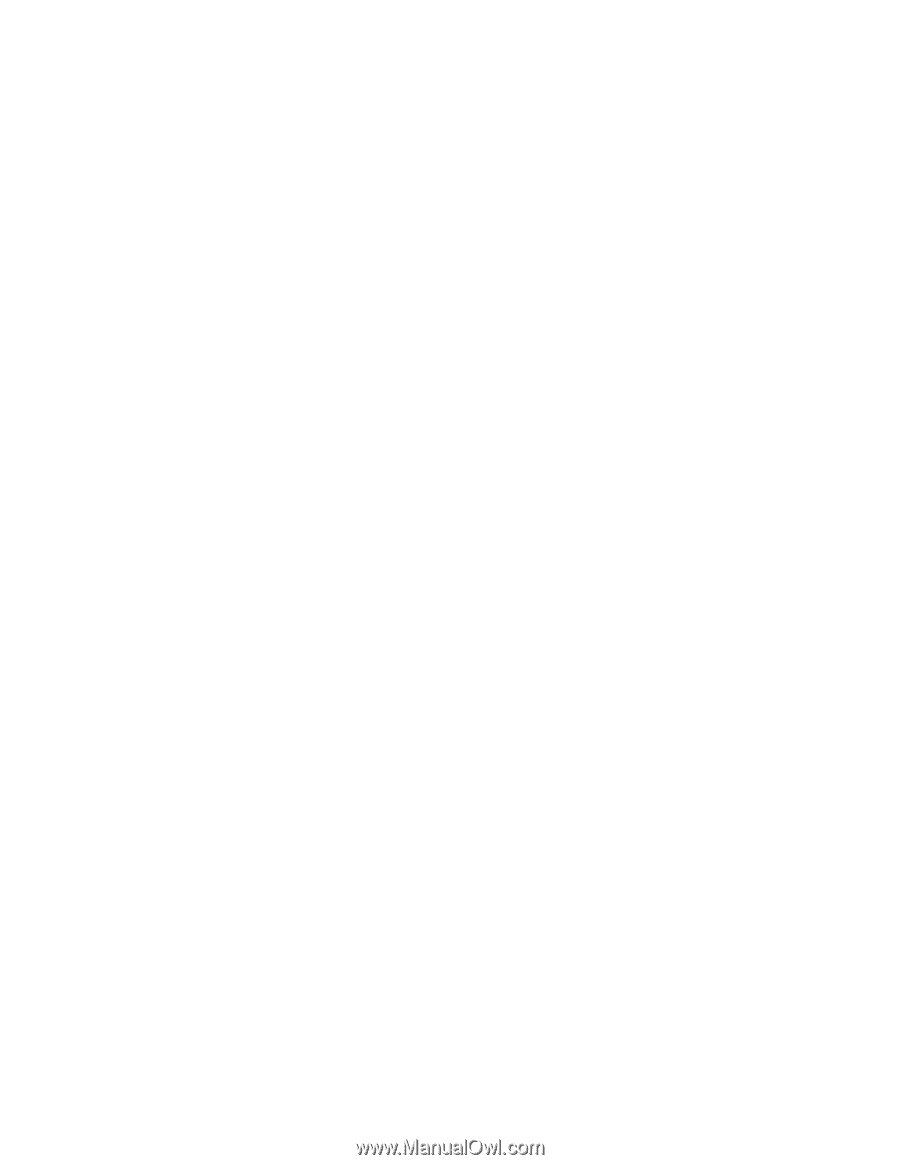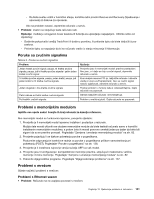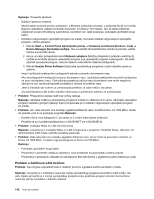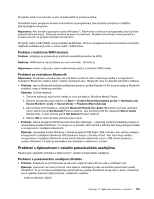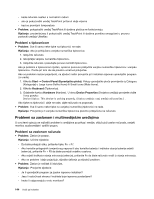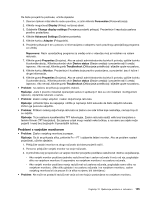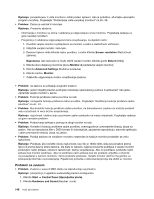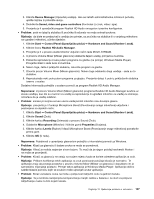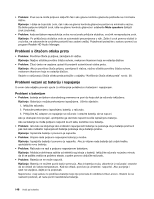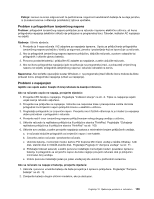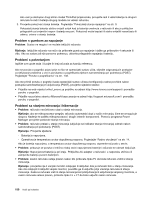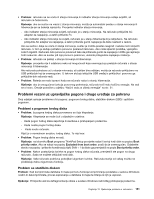Lenovo ThinkPad W530 (Bosnian) User Guide - Page 162
Problemi sa zvukom, Rješenje, Problem, Screen resolution, Napomena, Detect, Monitor-2
 |
View all Lenovo ThinkPad W530 manuals
Add to My Manuals
Save this manual to your list of manuals |
Page 162 highlights
Rješenje: provjerite jesu li vrsta monitora i ostali podaci ispravni. Ako je potrebno, ažurirajte upravljački program monitora. Pogledajte "Postavljanje vrste vanjskog monitora" na str. 39. • Problem: Zaslon je nečitak ili iskrivljen. Rješenje: Provjerite sljedeće: - Informacije o monitoru su točne i odabrana je odgovarajuća vrsta monitora. Pogledajte rješenje za gore navedeni problem. - Provjerite je li odabrana odgovarajuća brzina osvježavanja, na sljedeći način: 1. Povežite vanjski monitor s priključkom za monitor, a zatim s električnom utičnicom. 2. Uključite vanjski monitor i računalo. 3. Desnom tipkom miša kliknite radnu površinu, a zatim kliknite Screen resolution (Razlučivost zaslona). Napomena: Ako računalo ne može otkriti vanjski monitor, kliknite gumb Detect (Otkrij). 4. Kliknite ikonu željenog monitora (ikona Monitor-2 predstavlja vanjski monitor). 5. Kliknite Advanced Settings (Dodatne postavke). 6. Kliknite karticu Monitor. 7. Odaberite odgovarajuću brzinu osvježavanja zaslona. • Problem: na zaslonu se prikazuju pogrešni znakovi. Rješenje: jeste li slijedili pravilan postupak instalacije operacijskog sustava ili aplikacije? Ako jeste, otpremite vanjski monitor u servis. • Problem: Funkcija proširene radne površine ne radi. Rješenje: omogućite funkciju proširene radne površine. Pogledajte "Korištenje funkcije proširene radne površine" na str. 41. • Problem: Ako koristite funkciju proširene radne površine, na sekundarnom zaslonu ne možete postaviti veću razlučivost ni veću brzinu osvježavanja. Rješenje: razlučivost i dubinu boje za primarni zaslon postavite na manje vrijednosti. Pogledajte rješenje za gore navedeni problem. • Problem: Prebacivanje prikaza s jednog na drugi monitor ne radi. Rješenje: Koristite li funkciju proširene radne površine, onemogućite je i promijenite lokaciju izlaza na zaslon. Ako se reproducira film u DVD formatu ili videoisječak, zaustavite reprodukciju, zatvorite aplikaciju i zatim promijenite lokaciju izlaza na zaslon. • Problem: Položaj zaslona na vanjskom monitoru nepravilan je kada je monitor postavljen za veću razlučivost. Rješenje: Ponekad, ako koristite visoku razlučivost, kao što je 1600x1200, slika se pomakne prema lijevoj ili prema desnoj strani zaslona. Da biste to ispravili, najprije provjerite podržava li vanjski monitor postavljeni način prikaza, odnosno razlučivost i brzinu osvježavanja. Ako ne podržava, postavite način prikaza koji monitor podržava. Ako ne podržava način prikaza koji ste postavili, prijeđite u izbornik za postavljanje u samom monitoru i tamo podesite postavke. Vanjski monitor obično ima gumbe za pristupanje izborniku za postavljanje. Pojedinosti potražite u dokumentaciju koju ste dobili uz monitor. Problemi sa zvukom • Problem: Zvukovi u wave ili MIDI obliku ne reproduciraju se pravilno. Rješenje: provjerite je li ugrađeni audiouređaj pravilno konfiguriran. 1. Kliknite Start ➙ Control Panel (Upravljačka ploča). 2. Kliknite Hardware and Sound (Hardver i zvuk). 146 Vodič za korisnike